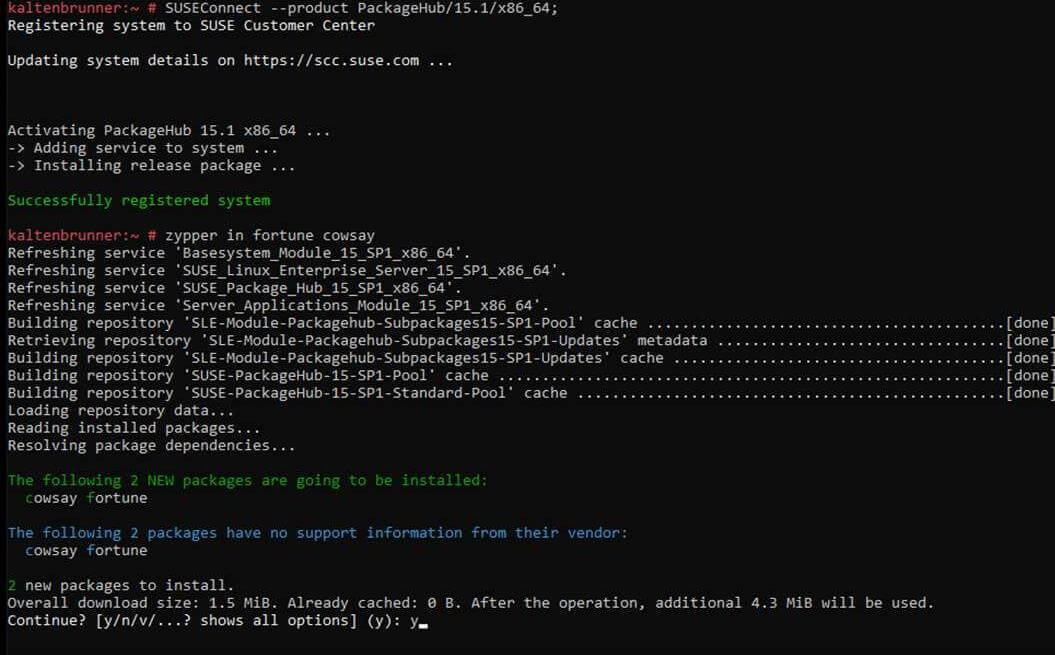Først skal du sikre dig, at WSL2 er installeret og opdateret
- WSL2 giver dig mulighed for at montere og læse EXT4 på Windows 11 med blot et par kommandolinjer i PowerShell.
- Før du starter noget, skal du sørge for, at WSL2 er installeret på Windows 11, og at dens kerne er opdateret.
- Læs vejledningen nedenfor for at finde ud af alle metoderne til at få adgang til EXT4 på Windows 11!

EXT4 er et indbygget Linux-filsystem, og indtil for kort tid siden kunne du ikke få adgang til det på Windows. Men takket være WSL2 (Windows Subsystem til Linux version 2) kan du nu montere, læse og formatere EXT4 på Windows 11.
Understøtter Windows 11 EXT4? Ja, nu understøtter Windows 11 EXT4 til WSL2. Du skal dog installere det på din enhed eller Opdater WSL2-kernen på Windows 11.
Hvordan får jeg adgang til EXT4 på Windows 11?
1. Monter EXT4-partitionen på Windows 11
- Klik på Søg bar, type powershell, og vælg Kør som administrator fra resultaterne.
- Indtast eller indsæt følgende kommando, og tryk på Enter for at få detaljer om dine drev og partitioner:
wmic diskdrive list brief
- Skriv nu følgende kommando og skift stien med de faktiske data på dit system:
wsl --mount PATH - For eksempel kunne det i vores eksempel være wsl –mount \\.\PHYSICALDRIVE0 eller wsl –mount \\.\PHYSICALDRIVE0 –partition1.
Men igen, sørg for, at du har WSL2 installeret, og at den partition, du monterer, er en Linux-partition. Ellers virker kommandoen ikke.
Hvis du vil afmontere EXT4-partitionen, skal du også bruge wsl – afmontere kommando i stedet for wsl –montering med samme vej.
2. Monter et EXT4-filsystem som en FAT-partition
- Klik på Søg knap, skriv powershell, og åbn appen som administrator.
- Skriv nu følgende kommando og erstat STI med den faktiske sti til Linux-partitionen:
wsl --mount PATH -t vfat
- Denne kommando vil montere EXT4-filsystemet som et FAT-filsystemdrev i Windows. Sørg dog for, at den ikke bliver brugt i det øjeblik, for du vil løbe ind i Fejlkode: Wsl/Service/AttachDisk/0x80070020.
Brug kommandoen wsl –unmount, hvis du vil afmontere filsystemet i Windows 11.
3. Få adgang til EXT4 på Windows 11
- Tryk på Windows tasten + E at åbne Fil Explorer.
- Når du har udført en af de første 2 løsninger til at montere EXT4 Linux-systemet, bør du være i stand til at se det og få adgang til filerne på din distro.

- Desuden bør du kunne få adgang til alle de monterede emner i mnt folder.

Hvordan formaterer jeg en EXT4-partition i Windows 11?
Desværre kan du ikke formatere en EXT4-partition i Windows 11 med indbyggede værktøjer. Til det vil du enten starte op i Linux og udføre handlingen derfra eller bruge et dedikeret værktøj.
Ud fra vores forskning kan DiskGenius hjælpe dig med det, og EaseUS Partition Master har meget mere avancerede funktioner til samme formål.
Vi har også en liste over bedste partitioneringssoftware til Windows og nogle af dem giver dig mulighed for at formatere EXT4-partitioner.
Det er det! Vi håber, at du nu er i stand til at få adgang til din Linux EXT4 på Windows 11 og administrere dine filer.
Du kan også være interesseret i at læse vores guide vedr hvordan dual-boot Windows 11 og Ubuntu.
Hvis du har spørgsmål eller forslag, er du velkommen til at formidle dem i kommentarfeltet nedenfor.
![Bedste Wi-Fi-adaptere kompatible med Linux [Trådløs USB]](/f/a9966d31c5d437483a4f82a9032ad26b.jpg?width=300&height=460)